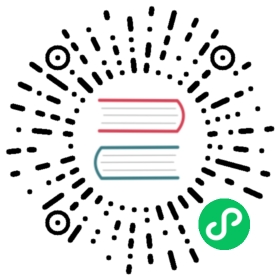使用 Node Exporter 监控 Linux 主机指标
Prometheus Node Exporter 公开了各种与硬件和内核相关的指标。
在本指南中,你将:
- 在
localhost启动 Node Exporter - 在
localhost上配置 Prometheus 实例,该实例已配置为从正在运行的 Node Exporter 中采集指标
info NOTE: Prometheus Node Exporter 适用于 *nix 系统,Windows 中使用 WMI exporter 具有类似的用途。
安装并运行 Node Exporter
Prometheus Node Exporter 是一个静态二进制文件,您可以通过 tartar 安装。 从 Prometheus 下载页面 下载后,将其解压缩并运行:
wget https://github.com/prometheus/node_exporter/releases/download/v*/node_exporter-*.*-amd64.tar.gztar xvfz node_exporter-*.*-amd64.tar.gzcd node_exporter-*.*-amd64./node_exporter
您应该看到这样的输出表明 Node exporter 正在运行,并且在端口 9100 上公开了指标:
INFO[0000] Starting node_exporter (version=0.16.0, branch=HEAD, revision=d42bd70f4363dced6b77d8fc311ea57b63387e4f) source="node_exporter.go:82"INFO[0000] Build context (go=go1.9.6, user=root@a67a9bc13a69, date=20180515-15:53:28) source="node_exporter.go:83"INFO[0000] Enabled collectors: source="node_exporter.go:90"INFO[0000] - boottime source="node_exporter.go:97"...INFO[0000] Listening on :9100 source="node_exporter.go:111"
Node Exporter 数据指标
安装并运行 Node Exporter之后,您可以通过对 /metrics 端点进行 cURL 验证来确认公开的数据指标:
curl http://localhost:9100/metrics
您应该看到如下输出:
# HELP go_gc_duration_seconds A summary of the GC invocation durations.# TYPE go_gc_duration_seconds summarygo_gc_duration_seconds{quantile="0"} 3.8996e-05go_gc_duration_seconds{quantile="0.25"} 4.5926e-05go_gc_duration_seconds{quantile="0.5"} 5.846e-05# etc.
现在,Node Exporter 公开了 Prometheus 可以采集的指标,包括更下方输出中的各种系统指标(以node_为前缀)。要查看这些指标(以及帮助和类型信息:
curl http://localhost:9100/metrics | grep "node_"
配置 Prometheus 实例
需要正确配置本地运行的 Prometheus 实例,才能访问 Node Exporter 指标。
下面的 scrape_config 配置块 (在 prometheus.yml 配置文件中) 将告诉 Prometheus 实例通过 localhost:9100 从 Node Exporter 中进行数据采集:
scrape_configs:- job_name: 'node'static_configs:- targets: ['localhost:9100']
要安装 Prometheus, 下载最新版本并解压它:
wget https://github.com/prometheus/prometheus/releases/download/v*/prometheus-*.*-amd64.tar.gztar xvf prometheus-*.*-amd64.tar.gzcd prometheus-*.*
安装 Prometheus 后,您可以使用--config.file 标志指向上面创建的 Prometheus 配置:
./prometheus --config.file=./prometheus.yml
通过 Prometheus 表达式浏览器检索 Node Exporter 指标
现在,Prometheus 正在从正在运行的 Node Exporter 实例中采集指标,您可以使用 Prometheus UI(又名表达式浏览器)浏览这些指标。在您的浏览器中导航至 localhost:9090/graph。然后使用页面顶部的主表达式栏输入表达式。表达式栏如下所示:

Node Exporter 的数据指标以 node_ 为前缀,并包括诸如 node_cpu_seconds_total 和 node_exporter_build_info 之类的数据指标。
单击下面的链接以查看一些示例指标:
| Metric | Meaning |
|---|---|
rate(node_cpu_seconds_total{mode="system"}[1m]) |
过去一分钟内,系统每秒花费的平均 CPU 时间(以 seconds 为单位) |
node_filesystem_avail_bytes |
可用的文件系统空间(以 bytes 为单位) |
rate(node_network_receive_bytes_total[1m]) |
过去一分钟内,平均每秒收到的网络流量(以 bytes 为单位) |